Hoe conditionele opmaak te gebruiken om naar meerdere woorden in Excel te zoeken?
Het is misschien eenvoudig voor ons om rijen te markeren op basis van een specifieke waarde. In dit artikel zal ik uitleggen hoe u cellen in kolom A kunt markeren, afhankelijk van of ze voorkomen in kolom D. Dit betekent dat als de celinhoud tekst bevat uit een specifieke lijst, deze gemarkeerd wordt zoals in de linker screenshot te zien is.
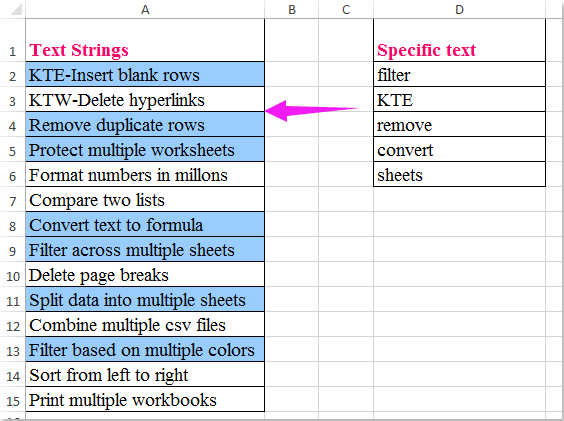
Conditionele opmaak om cellen te markeren die een van meerdere waarden bevatten
Filter cellen die specifieke waarden bevatten en markeer ze tegelijkertijd
Conditionele opmaak om cellen te markeren die een van meerdere waarden bevatten
In feite kan de Conditionele Opmaak u helpen bij het uitvoeren van deze taak. Volg de volgende stappen:
1. Maak eerst een bereiknaam voor de lijst met specifieke woorden. Selecteer de celtekst en voer een bereiknaam in, bijvoorbeeld MijnLijst (u kunt deze naar wens hernoemen) in het Naamvak, en druk op Enter, zie onderstaande schermafbeelding:
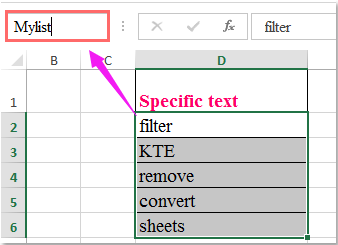
2. Selecteer vervolgens de cellen die u wilt markeren en klik op Start > Conditionele Opmaak > Nieuwe Regel. Voer in het dialoogvenster Nieuwe Opmaakregel de volgende handelingen uit:
(1.) Klik op Gebruik een formule om te bepalen welke cellen moeten worden opgemaakt onder de sectie Regeltype selecteren;
(2.) Voer vervolgens deze formule in: =SOM(AANTAL.ALS(A2,"*"&MijnLijst&"*")) (A2 is de eerste cel van het bereik dat u wilt markeren, MijnLijst is de bereiknaam die u hebt gemaakt in stap 1) in het tekstvak Waar deze formule waar is, formatteer waarden;
(3.) Klik vervolgens op de knop Opmaak.
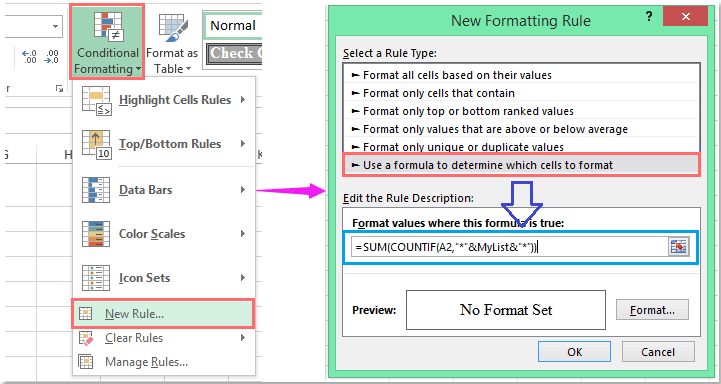
3. Ga naar het dialoogvenster Celopmaak en kies een kleur om de cellen te markeren onder het tabblad Opvullen, zie onderstaande schermafbeelding:
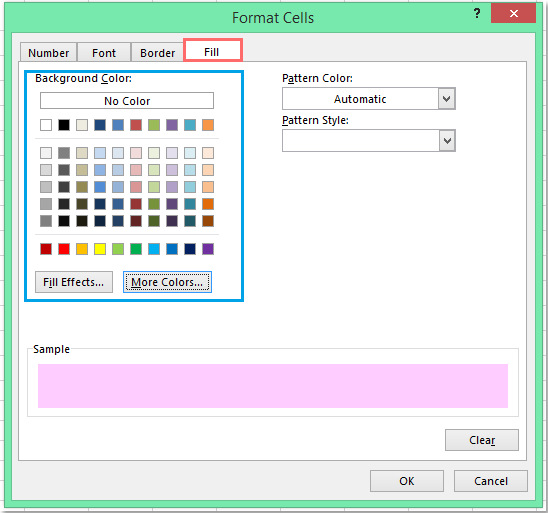
4. Klik vervolgens op OK > OK om de dialoogvensters te sluiten. Alle cellen die een van de specifieke waarden uit de lijst bevatten, worden onmiddellijk gemarkeerd, zie onderstaande schermafbeelding:
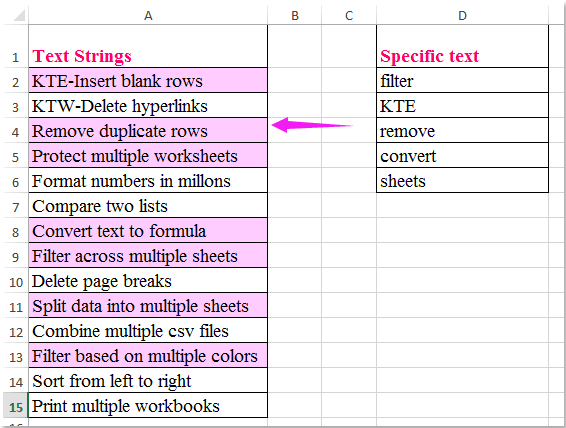
Filter cellen die specifieke waarden bevatten en markeer ze tegelijkertijd
Als u Kutools voor Excel heeft, kunt u met de functie Superfilter snel de cellen filteren die gespecificeerde tekstwaarden bevatten en deze vervolgens tegelijkertijd markeren.
Nadat u Kutools voor Excel hebt gedownload en geïnstalleerd , volg dan de volgende stappen:
1. Klik op Kutools Plus > Superfilter, zie onderstaande schermafbeelding:
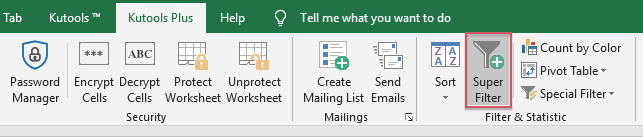
2. Voer in het paneel Superfilter de volgende handelingen uit:
- (1.) Vink aan Gespecificeerd optie, en klik vervolgens op
 knop om het gegevensbereik te selecteren dat u wilt filteren;
knop om het gegevensbereik te selecteren dat u wilt filteren; - (2.) Kies de relatie tussen de filtercriteria zoals u nodig hebt;
- (3.) Stel vervolgens de criteria in in het criteria-lijstvak.
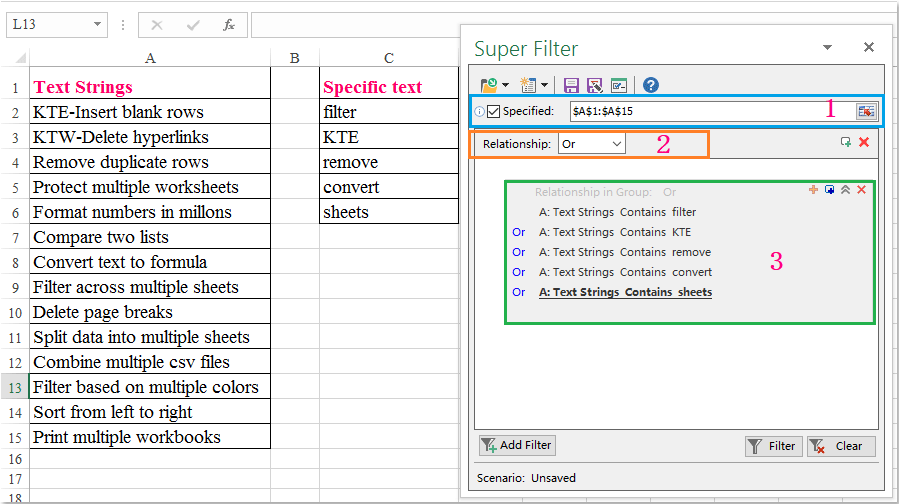
3. Nadat u de criteria hebt ingesteld, klikt u op Filter om de cellen te filteren die de specifieke waarden bevatten zoals u nodig hebt. Kies vervolgens een vulkleur voor de geselecteerde cellen onder het tabblad Start, zie onderstaande schermafbeelding:
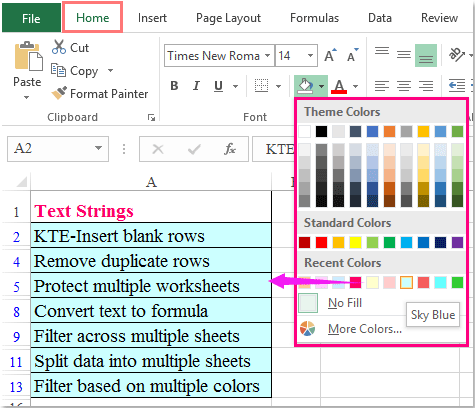
4. Alle cellen die de specifieke waarden bevatten, zijn gemarkeerd. U kunt nu het filter annuleren door op de knop Wissen te klikken, zie onderstaande schermafbeelding:
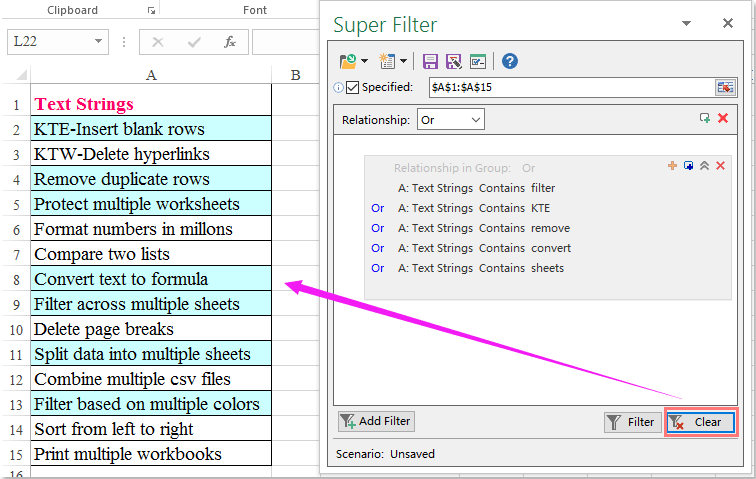
Klik hier om Kutools voor Excel nu te downloaden en gratis te proberen!
Beste productiviteitstools voor Office
Verbeter je Excel-vaardigheden met Kutools voor Excel en ervaar ongeëvenaarde efficiëntie. Kutools voor Excel biedt meer dan300 geavanceerde functies om je productiviteit te verhogen en tijd te besparen. Klik hier om de functie te kiezen die je het meest nodig hebt...
Office Tab brengt een tabbladinterface naar Office en maakt je werk veel eenvoudiger
- Activeer tabbladbewerking en -lezen in Word, Excel, PowerPoint, Publisher, Access, Visio en Project.
- Open en maak meerdere documenten in nieuwe tabbladen van hetzelfde venster, in plaats van in nieuwe vensters.
- Verhoog je productiviteit met50% en bespaar dagelijks honderden muisklikken!
Alle Kutools-invoegtoepassingen. Eén installatieprogramma
Kutools for Office-suite bundelt invoegtoepassingen voor Excel, Word, Outlook & PowerPoint plus Office Tab Pro, ideaal voor teams die werken met Office-toepassingen.
- Alles-in-één suite — invoegtoepassingen voor Excel, Word, Outlook & PowerPoint + Office Tab Pro
- Eén installatieprogramma, één licentie — in enkele minuten geïnstalleerd (MSI-ready)
- Werkt beter samen — gestroomlijnde productiviteit over meerdere Office-toepassingen
- 30 dagen volledige proef — geen registratie, geen creditcard nodig
- Beste prijs — bespaar ten opzichte van losse aanschaf van invoegtoepassingen